Wcześniej mówiliśmy o zgrywaniu i kodowaniu płyt CD; tutaj omówimy, jak upewnić się, że pliki te są odpowiednio oznaczone. Zrobimy to za pomocą programu o nazwie EasyTAG.
Najpierw jednak co dokładnie oznacza tagowanie? Znaczniki ID3 to małe fragmenty tekstu zapisanego w samym pliku MP3. Te tagi umożliwiają odtwarzaczowi muzycznemu lub urządzeniu przenośnemu pokazywanie wykonawcy, albumu, tytułu utworu, a nawet okładki. Wszystkie te informacje są przechowywane w MP3. Bez tagów zobaczysz to:
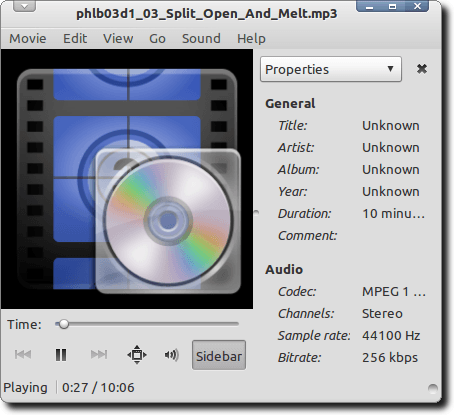
Przy tagach zobaczysz coś zupełnie innego.
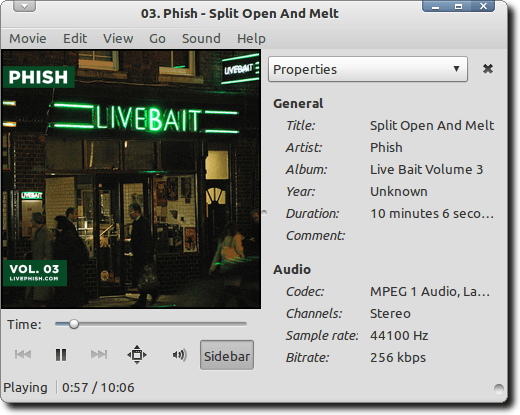
Zainstaluj EasyTAG
Pobierz instalator Windows, aby zainstalować EasyTAG w systemie Windows. EasyTAG to potężna aplikacja dla systemu Linux, która oznacza pliki MP3, Ogg Vorbis, FLAC i AAC. Aby zainstalować go w Debianie lub Ubuntu (lub ich pochodnych), po prostu wpisz następujące polecenie w oknie Terminala:
sudo apt-get install easytag
If będziesz używał EasyTAG do edycji tagów AAC, będziesz musiał zainstalować wersję programu za pomocą tego polecenia:
sudo apt-get install easytag-aac
Używanie EasyTAG do edycji tagów ID3
Po zainstalowaniu EasyTAG, otwórzmy.
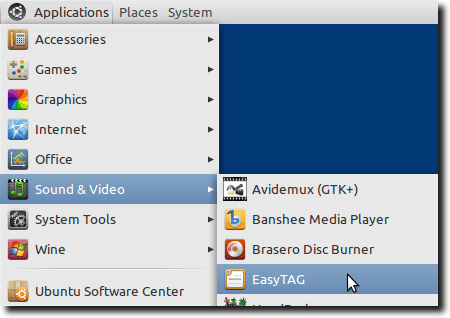
Zobaczysz ogromne okno z mnóstwem różnych opcji, które mogą być szczerze mówiąc trochę przerażające.
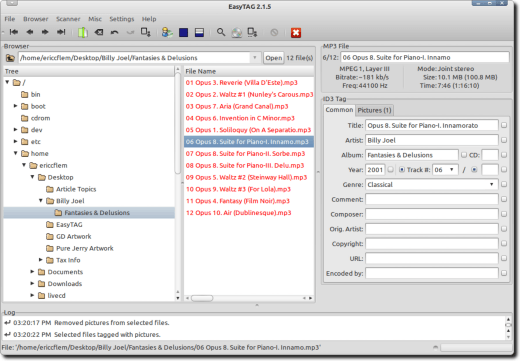
Spójrzmy w niektórych częściach interfejsu, aby dowiedzieć się, co potrafi program EasyTAG. Gdy to zrobimy, miejmy nadzieję, że jego moc stanie się jasna.
Pierwszą sekcją, którą omówimy, jest przeglądarka plików. Tutaj przechodzimy do folderu, w którym zapisana jest nasza muzyka do oznaczenia.
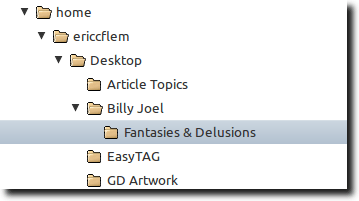
Kliknij folder w przeglądarce plików , aw następnym okienku zobaczysz wszystkie pliki muzyczne z tego folderu, które EasyTAG może edytować.
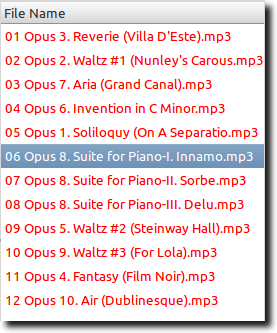
Niektóre z nich mogą być czerwonym. Oznacza to, że EasyTAG zeskanował je i albo wykrył błędy, albo ostrzega o zmianach, które należy zapisać. Niektóre pliki będą czerwone z innego powodu; dzieje się tak dlatego, że wersja używanego standardu ID3 jest starsza niż wersja, której używa EasyTAG, a ponieważ EasyTAG aktualizuje wszystkie "stare" wersje do najnowszej, informuje o tej zmianie.
Możesz edytować informacje o tagach pojedynczych plików lub wszystkich plików naraz (klikając pojedynczą piosenkę lub podświetlając wszystkie z nich). Gdy to zrobisz, zauważysz, że pewne informacje pojawiają się w różnych polach w okienku znaczników po prawej.

Na tym obrazku , niektóre tagi są już wypełnione. Jeśli się nie podniosą lub niektóre informacje są nieprawidłowe, możemy je po prostu zmienić. Ponadto każde pole ma obok niego małe pole wyboru. Po wypełnieniu pola, kliknięcie tego pola mówi EasyTAG, że zmiana powinna dotyczyć wszystkich aktualnie podświetlonych plików. To świetna oszczędność czasu przy wypełnianiu artysty, albumu, roku, gatunku i innych ogólnych informacji, ale oczywiście nie powinno się ich używać podczas wypełniania pola tytułu!
Zobaczysz także kartę u góry powyższego obrazu, zwaną Obrazy. Kliknij go i możesz dodać okładkę albumu do plików MP3.
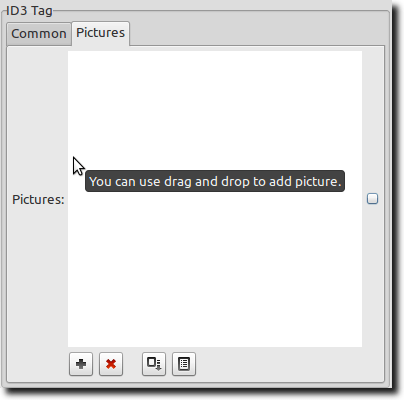
Po prostu przeciągnij obraz (pobrany z wyszukiwarki Google Image, Amazon lub nigdzie nie znajdziesz okładki), w oknie lub zaznacz go, klikając znak plus na dole. Aby usunąć okładkę już osadzoną w MP3, kliknij czerwony X. Ponownie, aby zastosować to do wszystkich plików MP3 z tego samego albumu, upewnij się, że wszystkie pliki są zaznaczone, dodaj okładkę, a następnie kliknij małe kwadratowe pole wyboru.
Automatyczna edycja tagów
Istnieją dwa inne sposoby (szybkie i dość zautomatyzowane) do edycji informacji o znacznikach. Po pierwsze, możesz mieć skanowanie baz danych metadanych EasyTAG.
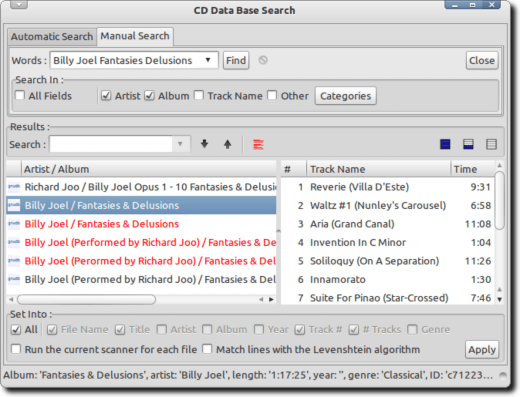
Dzięki tej funkcji EasyTAG skanuje twoje pliki i sprawdza internetowe bazy danych pod kątem zgodności. Możesz także wyszukiwać ręcznie, na wypadek gdyby twój zestaw plików się nie pojawił. Po znalezieniu prawidłowego wpisu naciśnij przycisk Zastosuj, a EasyTAG wypełni odpowiednie pola.
Druga metoda automatyczna sprawdza się, gdy twoje pliki MP3 są konsekwentnie nazwane, ale niepoprawnie otagowane. Jeśli masz folder pełen plików MP3 z tego samego albumu, logiczne jest, aby folder był taki sam jak nazwa albumu. Ten folder może znajdować się w innym folderze, używając nazwy wykonawcy. Pliki MP3 mogą być nazwane z numerem ścieżki i tytułem utworu w nazwie pliku:
01-Song_Title.mp3
If w takim przypadku wybierz opcję Fill Tag (s) z menu Scanner, a zobaczysz to małe okienko.
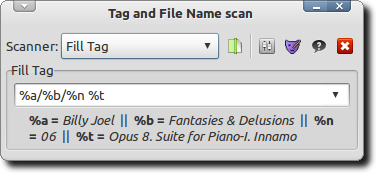
Just powiedz EasyTAG wzorowi używanemu przez twoje pliki i foldery, a na podstawie tych informacji (nazwy folderów i plików) wypełni odpowiednie tagi na podstawie wzorca. Możesz też zrobić coś odwrotnego: zakładając, że twoje pliki są idealnie oznakowane, ale są niespójnie nazywane, możesz mieć EasyTAG zmienić nazwy plików na podstawie tagów.
Jest o wiele więcej niż EasyTAG. Jest to duży program z wieloma funkcjami (i potencjalnie mocną krzywą uczenia się), ale to więcej niż warte wysiłku. Jeśli jesteś użytkownikiem Linuksa, który chce potężnego narzędzia do oznaczania Twojej muzyki, EasyTAG jest jednym z najlepszych narzędzi, jeśli nie najlepszym.